Applica a
Brandfolder
- Brandfolder
Richiedere la revisione di un documento
Chi può usarlo?
Piani:
- Brandfolder
Inviare un documento per la revisione
- Apri/modifica il documento.
- Seleziona Richiedi revisione nella barra di navigazione in alto.
Brandfolder Image
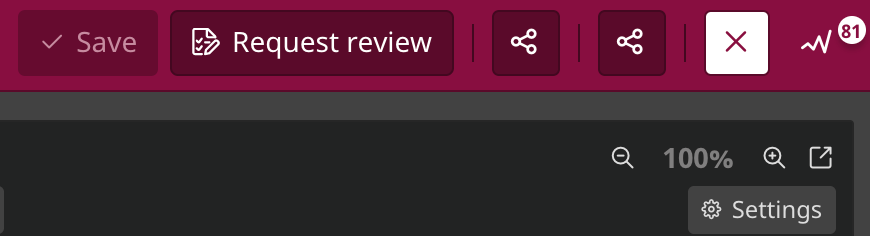
Controllare lo stato di una richiesta
Seleziona Recensioni, situato nel menu di navigazione a sinistra. Passa alla scheda pertinente da - In attesa di revisione, Modifiche richieste o Approvate. Se non sei sicuro dello stato di una richiesta, puoi selezionare la scheda Tutte per visualizzare tutte le richieste di revisione. Per trovare una richiesta di revisione specifica, puoi:
- Filtra per team per mostrare le richieste collegate a un determinato team.
- Filtra per Tag per visualizzare le richieste relative a un team categorizzate con un tag specifico.
- Ordina per più recente o meno recente.La data della richiesta più recente determina le recensioni più recenti o meno recenti. Se una richiesta è stata inviata per l'approvazione più volte (ad esempio, dopo che qualcuno ha richiesto una modifica), per scopi di ordinamento verrà utilizzata la data più recente.
- Passaggio alla Visualizzazione griglia La visualizzazione griglia contiene miniature di grandi dimensioni per visualizzare i progetti a colpo d'occhio, mentre la visualizzazione elenco presenta le tue richieste in un formato elenco, rendendola perfetta per visualizzare più richieste contemporaneamente.
È inoltre possibile visualizzare lo stato della richiesta nel documento all'interno di un progetto.